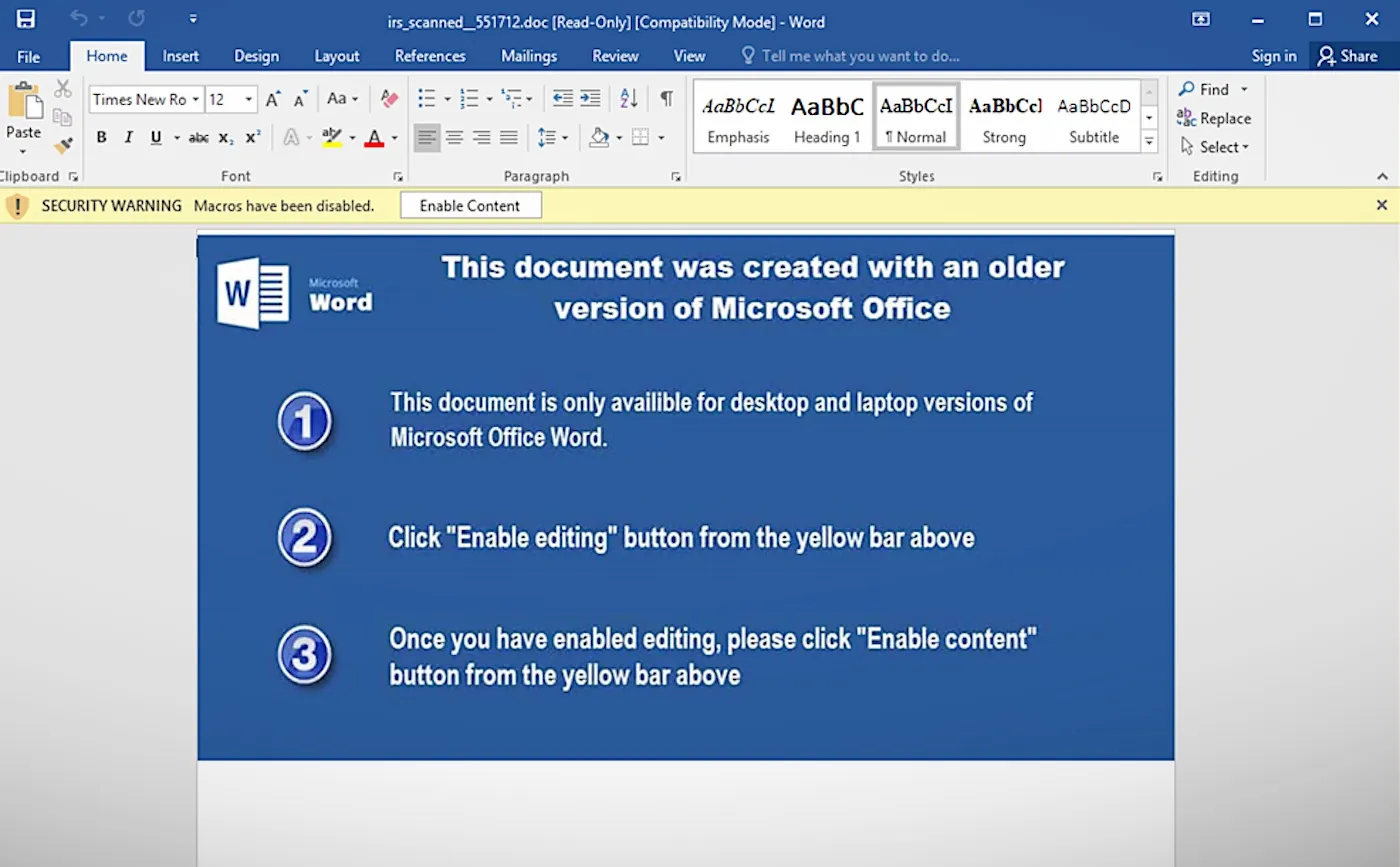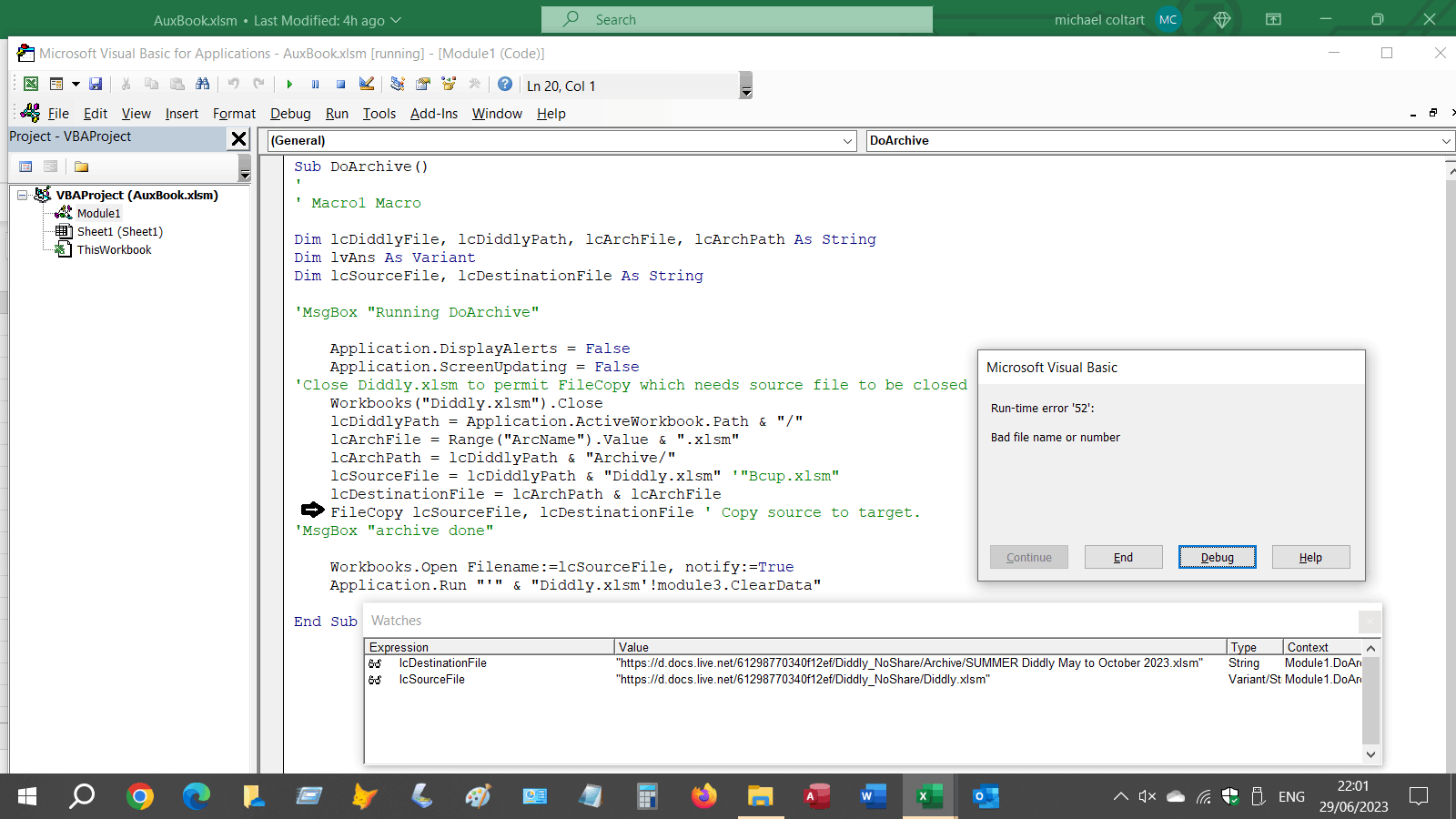- El bloqueo de macros en Office responde al aumento de ciberataques que aprovechan esta función para distribuir malware.
- Microsoft aplica diferentes niveles de restricción según el origen del archivo y la configuración de seguridad local o empresarial.
- Existen métodos seguros y detallados para desbloquear macros en archivos legítimos, adaptados a cada situación y perfil de usuario.
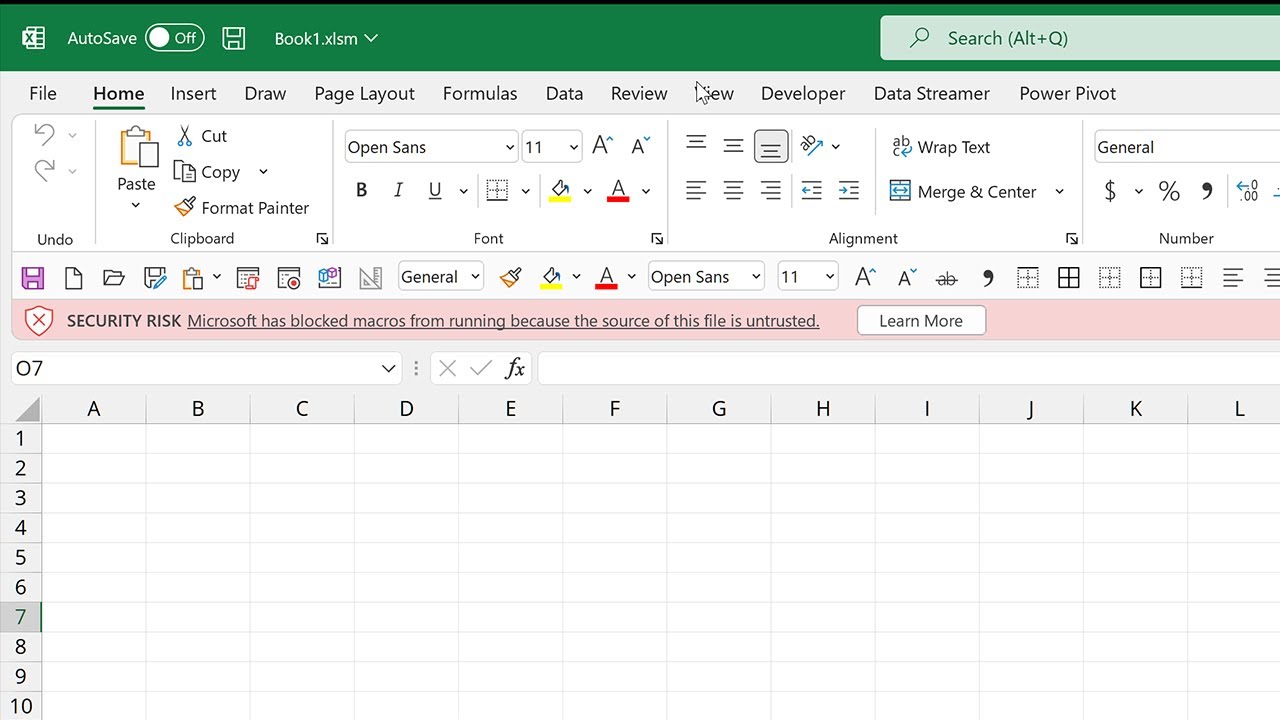
En los últimos años, miles de usuarios de Microsoft Office se han topado con una situación frustrante: al intentar ejecutar una macro en Excel, Word, PowerPoint u otra aplicación de Office, reciben un mensaje de bloqueo que les impide continuar. Esta restricción se ha convertido en un dolor de cabeza tanto para trabajadores como para administradores de sistemas, especialmente cuando se trata de archivos descargados de Internet o recibidos por correo electrónico.
¿Por qué ocurre esto? ¿Qué riesgos existen? ¿Y cómo se puede solucionar este problema respetando la seguridad? En este artículo te explico en detalle las causas, el contexto de los cambios de Microsoft, sus implicaciones de seguridad y las mejores formas de gestionar macros bloqueadas según el origen y el tipo de documento. Vas a encontrar todas las respuestas y los trucos más actuales para no quedarte tirado a la mínima.
¿Por qué Microsoft Office bloquea las macros?
Uno de los principales motivos por los que las macros han sido bloqueadas por defecto en archivos de Office procedentes de Internet es el aumento exponencial de los ataques de malware y ransomware que se distribuyen a través de este tipo de scripts automatizados. Las macros en VBA (Visual Basic for Applications) permiten automatizar procesos dentro de Office, pero también han sido históricamente uno de los principales vectores de infección: basta con que la víctima abra un archivo malicioso y habilite las macros para que el virus campe a sus anchas por el sistema.
Microsoft, consciente de la amenaza, decidió endurecer las medidas de seguridad en sus aplicaciones de Office, especialmente en Windows. Así, los archivos descargados de Internet o recibidos por correo electrónico suelen llevar una «marca de la web» (Mark of the Web o MOTW). Si tienen macros, se muestran bloqueadas y no se pueden ejecutar salvo intervención manual del usuario.
¿Cómo se propagan los ataques a través de macros?
Las técnicas de ciberataque más habituales consisten en el envío masivo de correos electrónicos con archivos adjuntos de Office (Excel, Word, PowerPoint, etc.), en apariencia inofensivos pero que contienen macros programadas por hackers. Si el usuario abre el documento y habilita las macros, se ejecutan comandos potencialmente peligrosos: descarga de malware, instalación de ransomware, robo de credenciales, etc.
Durante años, muchos empleados y usuarios han activado sin pensar estas macros, ignorando las advertencias de seguridad de Office. Basta un clic en “Habilitar contenido” para dejar la puerta abierta a los ciberdelincuentes. Por ello, la nueva política de Microsoft elimina la opción de habilitar fácilmente las macros, mostrando en su lugar un mensaje de «Riesgo de seguridad» que pide al usuario desbloquear manualmente el archivo si confía en su origen.
¿A quién afecta el bloqueo de macros?
Esta restricción impacta a todas las aplicaciones de Office instaladas en Windows: Access, Excel, PowerPoint, Project, Publisher, Visio y Word, siempre que se trate de versiones modernas (Microsoft 365, Office 2016 en adelante). No afecta a Office en Mac, Android, iOS ni a la versión web.
El bloqueo se activa en los archivos de Office adquiridos fuera de tu red local (por ejemplo Internet, correo electrónico, OneDrive o SharePoint, si no están configurados como ubicaciones de confianza).
¿Por qué macros de Office son bloqueadas desde 2022?
Desde abril de 2022, Microsoft comenzó a implementar esta medida en los diferentes canales de actualización de Office, y desde el verano de 2022 la restricción es la norma en la mayoría de instalaciones empresariales y domésticas. Estos cambios han sido progresivos, afectando primero a Excel, Word y PowerPoint, y después al resto de aplicaciones del paquete Office.
¿Cómo decide Office si puede ejecutar o no una macro?
El procedimiento que sigue Office para decidir si permite la ejecución de las macros es el siguiente:
- Marca de la web: Si el archivo viene de Internet, lleva asociada la propiedad Mark of the Web (MOTW).
- Ubicación de confianza: Si el archivo se encuentra en una carpeta designada como segura dentro del sistema, Office permite ejecutar la macro.
- Firma digital: Si las macros están firmadas digitalmente por un editor de confianza, y el certificado está instalado en el ordenador, también se habilitan automáticamente.
- Directivas de grupo: Las políticas de la empresa pueden permitir o bloquear macros por defecto. Si no hay una política definida, se aplica el comportamiento predeterminado de Office.
- Historial: Si el usuario ya desbloqueó y confió en el archivo antes del cambio de política, la macro puede ejecutarse.
- Bloqueo automático: En el resto de situaciones, las macros quedan bloqueadas y se muestra un mensaje de advertencia.
Por lo tanto, todo archivo de Office descargado desde Internet que contenga macros será bloqueado salvo que realices una acción expresa para desbloquearlo o trasladarlo a una ubicación de confianza.
Formas de desbloquear las macros en Office
Dependiendo del origen y el tipo de documento, existen varios métodos para desbloquear la ejecución de macros:
Desbloquear archivos individuales
- Haz clic derecho sobre el archivo en el Explorador de Windows, selecciona «Propiedades» y marca la casilla «Desbloquear» en la pestaña “General”. Esto elimina la marca de la web y habilita las macros.
- Usa PowerShell: ejecuta el comando
Unblock-File -Path "ruta\al\archivo"para quitar la marca MOTW.
Desbloquear archivos en carpetas compartidas o sitios de confianza
- Designa la carpeta o ubicación en red como «sitio de confianza» o «zona de intranet local» desde el Centro de confianza de Office o mediante las políticas de grupo de Windows.
- Agrega la ruta a la lista de ubicaciones de confianza dentro de las opciones del Centro de confianza en Office. Los archivos guardados aquí no serán bloqueados.
Archivos en OneDrive o SharePoint
- Si abres directamente el archivo desde la nube usando «Abrir en la aplicación de escritorio», normalmente no aplica la marca de Internet.
- Si lo descargas primero, tendrás que desbloquearlo manualmente como en el caso anterior.
- Para organizaciones, puede configurarse la zona de seguridad de Windows para que estos dominios sean de confianza.
Plantillas (.dot, .dotm, .potm, .xlt, .xltm) y complementos (.ppa, .ppam, .xla, .xlam) con macros
- Quita la marca de la web en el archivo para que la macro pueda ser ejecutada.
- Guarda el archivo en una ubicación de confianza o usa una firma digital válida.
Macros firmadas digitalmente
- Instala el certificado del editor de confianza en el equipo para activar la ejecución automática de esas macros.
- En empresas, los administradores gestionan centralizadamente los editores de confianza para evitar riesgos.
Configurar ubicaciones de confianza en Office
- Abre cualquier archivo en Office, ve a Archivo > Opciones.
- Accede al Centro de confianza > Configuración del Centro de confianza > Ubicaciones de confianza.
- Añade una nueva carpeta o ruta a la lista y marca si quieres que incluya las subcarpetas.
- Guarda los cambios y cierra/reabre los documentos.
Los archivos guardados en una ubicación de confianza se abrirán siempre con las macros habilitadas, así que es importante usar esta función en carpetas restrictivas y protegidas para evitar posibles infecciones accidentales.
¿Se pueden evitar por completo las advertencias de seguridad por macros?
Actualmente, Microsoft no permite desactivar completamente la protección para todos los archivos de forma global. Sin embargo, usando las ubicaciones de confianza, las firmas digitales, o ajustando las políticas del grupo empresarial (en entornos controlados), puedes minimizar de forma segura y sencilla los bloqueos de archivos legítimos.
Para los usuarios particulares y pequeñas empresas, el método más rápido y seguro es desbloquear manualmente cada archivo o establecer carpetas específicas como de confianza. En compañías grandes, es recomendable usar políticas de grupo, gestión de certificados y directivas de seguridad personalizadas.
Riesgos de desbloquear macros sin control
Si bien desbloquear macros puede ser necesario para muchos flujos de trabajo, conviene recordar que esta protección existe para evitar infecciones informáticas graves. Muchas campañas de malware y ransomware se aprovechan de la mínima distracción o confianza por parte del usuario.
- No descargues archivos de fuentes desconocidas, aunque aparenten ser de una empresa conocida.
- No habilites contenido sin estar seguro de su origen.
- Desconfía de emails que pidan expresamente que actives macros para ver información importante.
Una formación mínima en ciberseguridad para todos los empleados puede ahorrar muchos quebraderos de cabeza (y dinero) a las empresas.
Redactor apasionado del mundo de los bytes y la tecnología en general. Me encanta compartir mis conocimientos a través de la escritura, y eso es lo que haré en este blog, mostrarte todo lo más interesante sobre gadgets, software, hardware, tendencias tecnológicas, y más. Mi objetivo es ayudarte a navegar por el mundo digital de forma sencilla y entretenida.